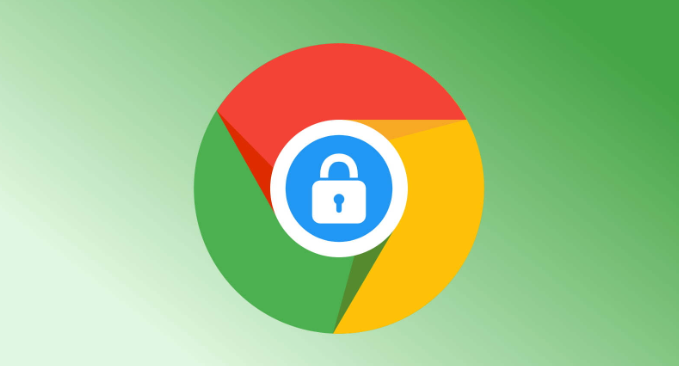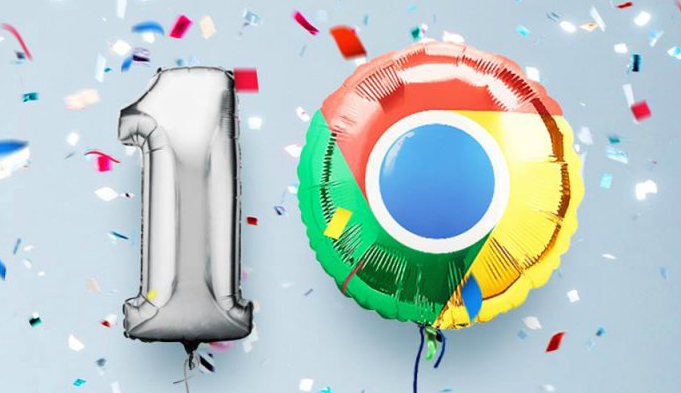Google Chrome插件页面渲染异常排查方法

1. 检查浏览器和插件更新:点击Chrome浏览器右上角的三个点图标,选择“设置”,在左侧菜单中点击“高级”,向下滚动找到“隐私和安全”部分,点击“管理扩展程序”。在扩展程序页面中,查看是否有插件显示“需要更新”,若有,点击“更新”按钮进行更新。同时,确保Chrome浏览器本身也是最新版本,可在设置中的“关于Chrome”板块进行检查和更新。
2. 禁用可疑插件:在浏览器地址栏输入“chrome://extensions/”,回车进入扩展程序页面。逐一禁用已安装的插件,每禁用一个插件后,刷新出现渲染异常的页面,查看页面是否恢复正常。若禁用某个插件后页面渲染正常,则该插件很可能就是问题所在。
3. 使用无痕模式排查:打开Chrome浏览器的无痕模式(快捷键Ctrl+Shift+N),在无痕模式下访问出现渲染异常的页面。由于无痕模式不会加载已安装的插件,所以可以快速判断页面渲染异常是否由插件引起。若在无痕模式下页面渲染正常,则可进一步在无痕模式下逐个启用插件,以确定是哪个插件导致的问题。
4. 检查插件兼容性:有些插件可能与特定的网站或浏览器版本不兼容。查看插件的描述和用户评价,了解其适用范围和已知问题。若插件存在兼容性问题,可尝试寻找替代插件或联系插件开发者寻求解决方案。
5. 清除浏览器缓存和Cookie:缓存和Cookie中的旧数据可能导致网页渲染问题。在Chrome浏览器中,点击右上角的菜单按钮,选择“更多工具”>“清除浏览数据”。在弹出的对话框中,选择要清除的内容,包括缓存、Cookies和其他网站数据等,可选择清除所有时间范围的数据,或者选择特定的时间范围,点击“清除数据”按钮,等待浏览器清除数据。清除完成后,关闭并重新打开浏览器,然后尝试重新加载网页。